Como tirar o print da tela no Samsung Galaxy Gran Neo Duos
A Captura de tela é uma das funções mais simples e bastante utilizada pelos os usuários em dispositivos móveis, como smartphones e tablets. Geralmente quando queremos mostrar para os amigos que ultrapassamos aquela fase difícil de um jogo, atingimos o recorde de um quiz, encontramos um bug em um aplicativo ou para salvar de recordação conversas ou feitos realizados em algum aplicativo, tiramos uma foto da tela.
Apesar de não existir nenhum segredo ou complicação para tirar uma captura de tela, várias pessoas têm dificuldades para realizar essa ação, principalmente após ter comprado o celular. Se você tem um aparelho Samsung Galaxy Gran Neo Duos ou adquiriu recentemente e está com dificuldades para capturar a tela, veja no simples tutorial abaixo, como tirar um print da tela no aparelho da Samsung.
Passo 1 - Acesse o aplicativo, página ou função no smartphone que você deseja printar, pressione o botão ligar/desligar à direita e o botão início na parte central inferior do aparelho ao mesmo tempo.
Apesar de não existir nenhum segredo ou complicação para tirar uma captura de tela, várias pessoas têm dificuldades para realizar essa ação, principalmente após ter comprado o celular. Se você tem um aparelho Samsung Galaxy Gran Neo Duos ou adquiriu recentemente e está com dificuldades para capturar a tela, veja no simples tutorial abaixo, como tirar um print da tela no aparelho da Samsung.
Tirar print no Samsung Galaxy Gran Neo Duos
Passo 1 - Acesse o aplicativo, página ou função no smartphone que você deseja printar, pressione o botão ligar/desligar à direita e o botão início na parte central inferior do aparelho ao mesmo tempo.
 |
| Reprodução/Samsung |
Quando o print for realizado, a tela do aparelho vai piscar e na parte inferior uma notificação será exibida, informando que foi copiado para a área transferência. Para visualizar a captura de tela tirada, é só acessar o painel de notificações e clicar sobre a notificação da imagem ou acesse a galeria e procure a pasta Screenshots.
Tirar print da tela com a função de movimentos e gestos
Uma outra forma de tirar print da tela em um Samsung Galaxy Gran Neo Duos, é usando a funcionalidade de gestos e movimentos dos aparelhos da Samsung. Para isso, é necessário que o recurso esteja ativo em seu smartphone.
Passo 1 - Para ativar essa função, acesse as configurações do aparelho. Procure pelo ícone roda de engrenagem (Config.).
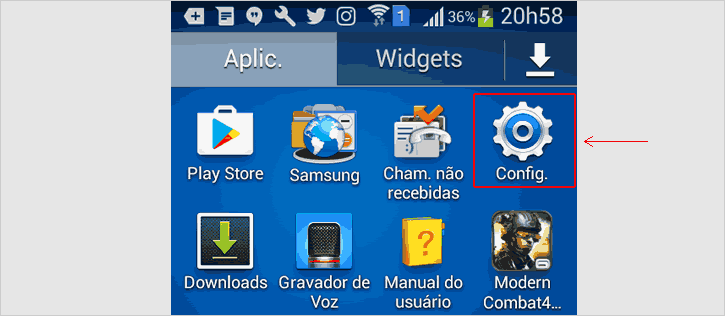
Passo 2 - Nas configurações, clique na guia Meu dispositivo, role as opções até a seção Controle e inserção e toque em Movimentos e gestos.

Passo 3 - Após acessar a função Movimentos e gestos, na opção Movimento com a pal. arraste o botão à direita para ativá-lo.

Passo 4 - Caso queira gerenciar todas as funções da opção Movimento com a pal. de forma individual, após arrastar o botão para ativá-la, toque sobre o nome da opção e os recursos serão exibidos (Capturar tela e Silenciar/Pausar).

Passo 5 - Agora que as configurações foram realizadas, passe a mão conforme a imagem abaixo, no sentido da direita à esquerda, como se estivesse varrendo a tela.
É Importante ressaltar que para funcionar, é necessário que a parte inferior da mão toque a tela (Como se estivesse varrendo literalmente, tirando a sujeira) e não faça apenas o gesto sobre o celular.
 |
| Reprodução/Samsung |
Concluindo os passos, você vai conseguir tirar uma foto da tela do seu celular de duas formas, pelos botões e também através de gestos.

Nenhum comentário